Převádějte, upravujte a komprimujte videa/audia ve více než 1000 formátech ve vysoké kvalitě.
6 nejlepších způsobů, jak převést MP3 na OGG na Windows/Mac/Online [Výukový program]
MP3 je dnes dobře známý zvukový formát. Nenabízí však skvělý zvuk a většinou obsahuje velké velikosti. Z těchto důvodů jej lidé chtějí převést na OGG, zvukový formát s vyšší kvalitou a malou velikostí souboru. Nyní, v případě, že jste jedním z těch lidí, kteří chtějí převést MP4 na OGG, ale nevíte jak, pak jste naštěstí tady! Tento příspěvek obsahuje 6 nástrojů MP3 to OGG Converter pro převod MP3 na vysoce kvalitní OGG. Prozkoumejte je hned teď!
Seznam průvodců
Nejlepší způsob, jak převést MP3 na OGG s vysokou kvalitou 5 snadných způsobů, jak převést MP3 na OGG Audio online zdarma Časté dotazy o tom, jak převést MP3 na OGG AudioNejlepší způsob, jak převést MP3 na OGG s vysokou kvalitou
Pokud hledáte nástroj, který nabízí pokročilý, ale snadno použitelný převodník MP3 na OGG, pak 4Easysoft Total Video Converter je přesně to, co hledáte! Tento nástroj kompatibilní s Windows a Mac podporuje více než 600 formátů médií, včetně OGG a předvoleb zařízení pro převod vašeho MP3 souboru. Přestože je již vyroben tak, aby vám poskytoval vysoce kvalitní výsledky, stále vám nabízí možnosti ladění výstupu, které můžete použít k dalšímu vylepšení výstupu, abyste získali skvělý zážitek z poslechu zvuku. Nyní, pokud pracujete se spoustou souborů MP3 a chcete je všechny převést, pak vám tento nástroj může pomoci převést je jediným kliknutím. To je možné díky vestavěné funkci dávkové konverze tohoto nástroje, která převádí více souborů současně. Toto je jen letmý pohled na výkonné funkce tohoto nástroje a stále jich je součástí tohoto nástroje mnoho!

Podporujte funkci Úprava zvuku, která vám umožní upravit hlasitost zvuku.
Vybaveno funkcí Advanced Trimmer, kterou můžete použít k oříznutí zvuku ve formátu MP3.
S možností efektů Fade In a Fade Out, které vám umožní mít zvukové přechody.
Možnosti ItOffer Output Tweaking, které vám umožňují upravit kodér, vzorkovací frekvenci, kanál a bitovou rychlost vašeho výstupu.
100% Secure
100% Secure
Jak používat 4Easysoft Total Video Converter Tool k převodu MP3 na OGG:
Krok 1Stáhněte a nainstalujte 4Easysoft Total Video Converter nástroj na vašem počítači se systémem Windows a Mac. Poté spusťte nástroj a vyberte možnost „Přidat soubory“ pro import souboru MP3, který chcete převést na OGG.

Krok 2Dále zaškrtněte rozbalovací tlačítko „Převést vše na“, vyberte kartu „Zvuk“, procházejte možnostmi formátu a klikněte na formát „OGG“. Poté vyberte preferovanou kvalitu OGG.

Krok 3Chcete-li poté získat vynikající kvalitu výstupu, zaškrtněte možnost „Vlastní profil“ s ikonou „Ozubené kolo“. V okně Upravit profil upravte kodér výstupu, vzorkovací frekvenci, kanál a přenosovou rychlost. Jakmile s tím budete hotovi, klikněte na tlačítko „Vytvořit nový“.

Krok 4Pokud jste se svým celkovým nastavením spokojeni, zaškrtněte tlačítko „Převést vše“ v pravém dolním rohu nástroje, čímž zahájíte proces převodu.

5 snadných způsobů, jak převést MP3 na OGG Audio online zdarma
To je vše! To je nejlepší způsob, jak převést MP3 na OGG pomocí 4Easysoft Total Video Converter na vašem počítači se systémem Windows nebo Mac. V případě, že pracujete pouze s jedním MP3 souborem a chcete použít mnohem dostupnější nástroj, pak zde je řada 5 online nástrojů MP3 to OGG Converter!
1. Zamzar
Pokud hledáte mnohem přímočařejší online převodník MP3 na OGG, pak Zamzar je to, co hledáte! Tento nástroj podporuje více než 1100 dokumentů a formátů médií, včetně OGG. Zamzar se stal jedním z nejdostupnějších převaděčových nástrojů k použití, protože podporuje intuitivní rozhraní a během několika zaškrtnutí můžete dokončit převod souboru MP3. Tento nástroj však podporuje pouze konverzi maximálně 50 MB za den a nemá žádné přizpůsobení výstupu. Nyní, pokud Zamzar vyhovuje vašim požadavkům, zde jsou kroky, jak použít tento nástroj k převodu z MP3 na OGG:
Krok 1Navštivte na svém počítači „oficiální web Zamzara“. Poté klikněte na tlačítko „Vybrat soubory“ a importujte MP3, kterou chcete převést.
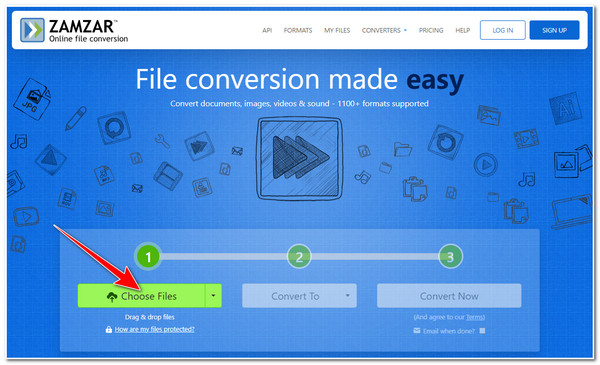
Krok 2Dále zaškrtněte rozbalovací nabídku "Převést na" a vyberte formát "OGG". Poté kliknutím na tlačítko „Převést nyní“ spusťte proces převodu. Po dokončení zaškrtněte tlačítko "Stáhnout".
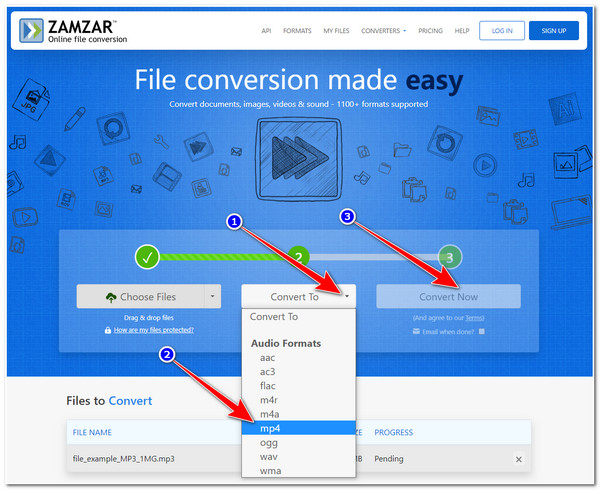
2. OnlineConvert
Další online nástroj MP3 to OGG Converter, který můžete také použít, je OnlineConvert. Stejně jako Zamzar je i OnlineConvert snadno použitelný online konverzní nástroj, který umožňuje jeho rozhraní a funkce. Liší se od nich to, že OnlineConvert podporuje možnosti ladění výstupu, které můžete použít k získání vysoce kvalitních výsledků. Na druhou stranu je uživatelské rozhraní tohoto nástroje nepřehledné a někdy otravné. Pokud vás však tento nástroj zaujal a chtěli jste jej použít, zde jsou kroky, které musíte provést:
Krok 1V prohlížeči vyhledejte „MP3 to OGG converter“. Poté zaškrtněte tlačítko „Vybrat soubor“ pro import souboru MP3.
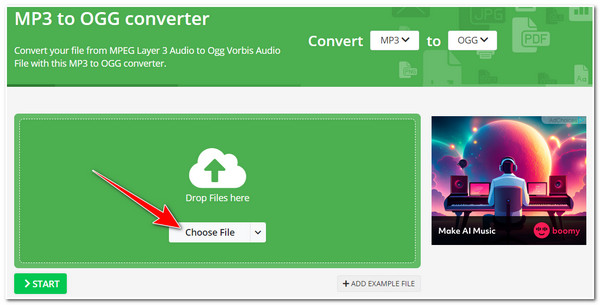
Krok 2Poté, pokud chcete upravit jeho výstup, prozkoumejte možnosti v části "Volitelná nastavení" a upravte parametry níže. Pokud jej dokončíte, klikněte na tlačítko "Start" pro zahájení procesu převodu. Jakmile budete hotovi, zaškrtněte tlačítko "Stáhnout" pro uložení souboru OGG.
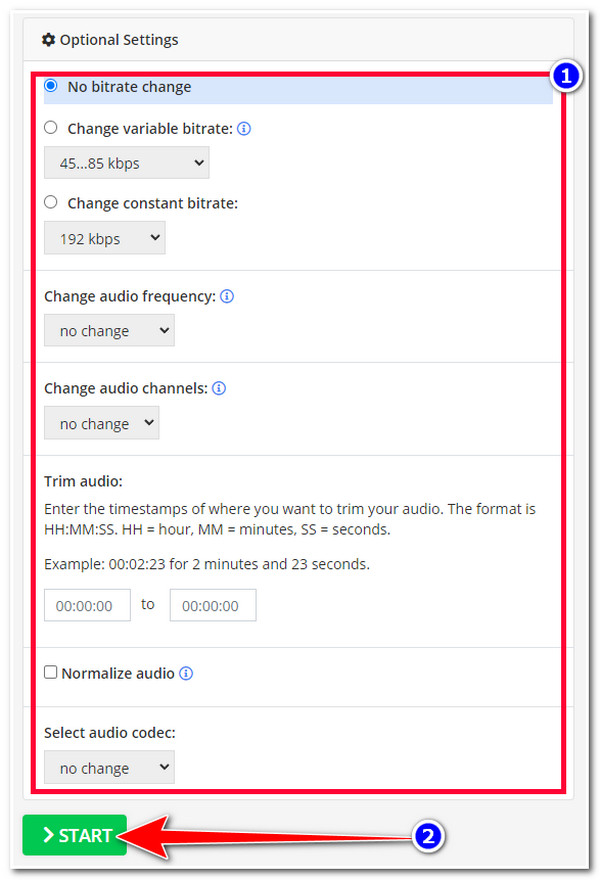
3. AnyConv
Kromě nástroje Zamzar MP3 to OGG Converter, AnyConv nabízí snadný a rychlý proces převodu. Nabízí bezplatnou konverzní službu a intuitivní konverzní rozhraní. Tento online nástroj je před Zamzarem, protože podporuje import souborů o velikosti 100 MB, což stačí na to, aby zvládl všechny vaše soubory MP3 a převedl je na OGG. Jak tedy použít AnyConv k převodu MP3 na OGG? Zde jsou kroky, které musíte dodržet:
Krok 1Přejděte ve svém prohlížeči na web „AnyConv“ a zaškrtněte tlačítko „VYBRAT SOUBOR“ pro import souboru MP3, který chcete převést do OGG.
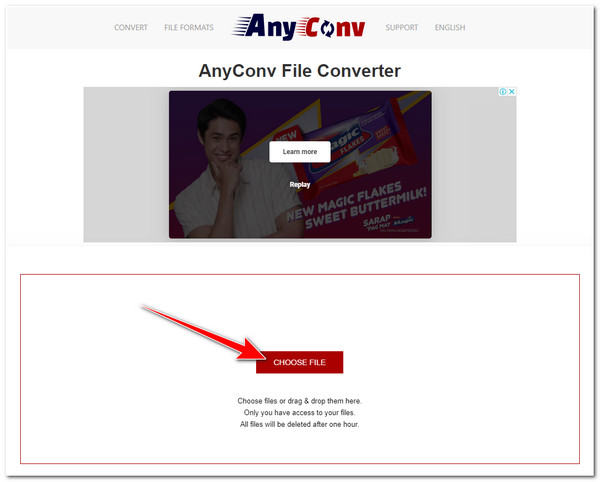
Krok 2Poté zaškrtněte rozbalovací tlačítko "to", vyberte formát "OGG" a klikněte na tlačítko "CONVERT". Počkejte, až nástroj dokončí proces nahrávání; jakmile je hotovo, zaškrtněte tlačítko "DOWNLOAD .OGG", jakmile to bude hotové, aby se výstup začal ukládat.
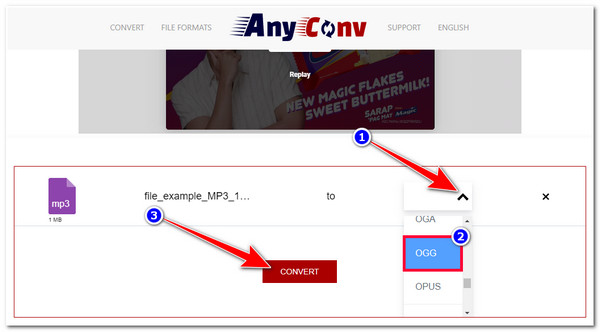
4. Převod
Můžete také použít Convertio jako nástroj pro převod MP3 na OGG. Stejně jako AnyConv, Convertio také umožňuje uživatelům importovat soubor o maximální velikosti 100 MB a také přichází s intuitivním rozhraním. Jejich rozdíl je v tom, že Converio podporuje možnosti Output Tweaking, které vám umožňují upravit kodek, kvalitu, kanály, frekvenci atd. vašeho výstupu. Pokud vás tento nástroj zajímá, jak převádí MP3 do formátu OGG, zde jsou kroky, které byste měli prozkoumat s:
Krok 1Přejděte do prohlížeče a vyhledejte „Convertio“. Poté v rozhraní nástroje zaškrtněte tlačítko „Vybrat soubory“ a importujte soubor MP3, který chcete převést.
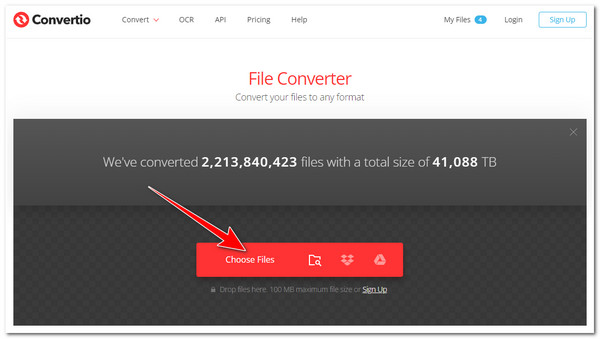
Krok 2Poté zaškrtněte tlačítko „to“ a vyberte formát zvuku „OGG“. Poté zaškrtněte tlačítko "Převést" pro zahájení procesu převodu.
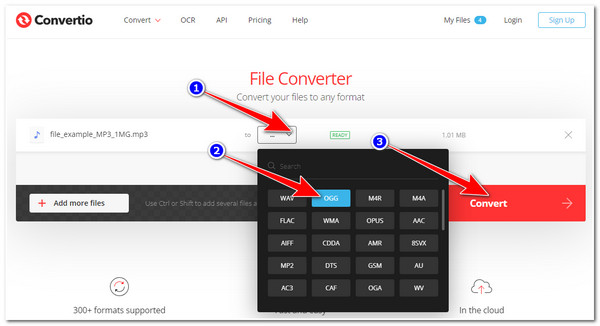
5. FreeConvert
Poslední online nástroj MP3 to OGG Converter, který můžete použít, je FreeConvert. Na rozdíl od výše uvedených nástrojů umožňuje FreeConvert uživatelům importovat soubory MP3 o maximální velikosti 1 GB. Je také vyrobena tak, aby podporovala pokročilá nastavení pro proces ladění výstupu, což vám umožňuje upravit kodek, hlasitost, délku atd.. FreeConvert také přichází s uživatelsky přívětivým rozhraním se snadno srozumitelným procesem převodu. S těmito skvělými body jste chtěli tento nástroj vyzkoušet a zjistit, zda poskytuje vynikající konverzní služby. V takovém případě jsou zde kroky ukazující, jak převést MP3 na OGG pomocí FreeConvert.
Krok 1Přejděte do prohlížeče počítače a vyhledejte webovou stránku „FreeConvert MP3 to OGG“. Poté kliknutím na tlačítko „Vybrat soubory“ importujte soubor MP3.
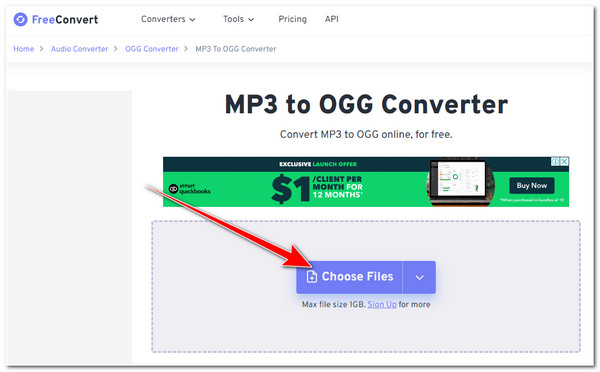
Krok 2Poté, pokud chcete upravit parametr vašeho výstupu, zaškrtněte možnost „Pokročilá nastavení“ s ikonou „Ozubené kolo“. Na nové obrazovce vyberte možnosti, které chcete upravit. Jakmile s tím budete hotovi, klikněte na tlačítko "Použít nastavení".
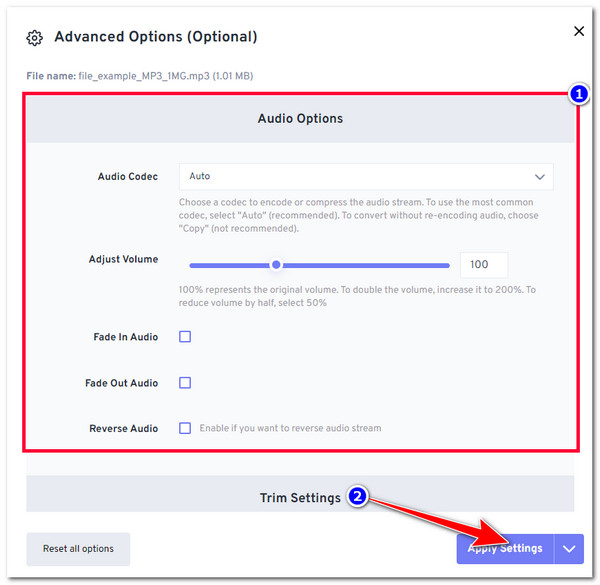
Krok 3Poté zaškrtněte tlačítko "Převést" pro převod MP3 na OGG. Počkejte, až nástroj dokončí proces nahrávání a převodu. Pokud jste hotovi, klikněte na tlačítko "Stáhnout" a uložte jej do místního úložiště.
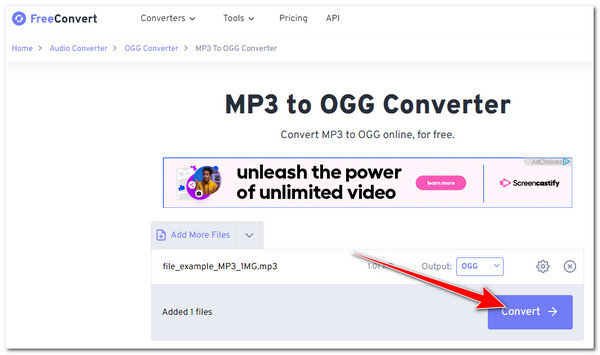
Časté dotazy o tom, jak převést MP3 na OGG Audio
-
Jaký by byl nejlepší bitrate pro konverzi MP3 na OGG?
Chcete-li získat kvalitu zvuku téměř podobnou kvalitě CD, můžete nastavit výstup převodu MP3 na OGG na 320 kbps.
-
Jak používat Audacity k převodu MP3 na OGG?
Chcete-li převést MP3 na OGG pomocí Audacity, klikněte na možnost Projekt Audacity, zaškrtněte tlačítko Importovat zvuk a vyberte MP3, kterou chcete převést. Poté vyberte tlačítko Exportovat jako a klikněte na možnost OGG Vorbis. Poté soubor přejmenujte a vyberte, kam jej chcete uložit. Poté zaškrtněte tlačítko Uložit.
-
Jaká by byla možná nevýhoda převodu MP3 na OGG?
Jedinou výhodou OGG k MP3 je, že má vysoce kvalitní zvuk a zabírá málo místa na vašem počítači. Většina zařízení však nepodporuje formát OGG ve srovnání s MP3. MP3 je široce používaný zvukový formát kompatibilní s přehráváním na více zařízeních. V tomto případě je nevýhodou OGG jeho kompatibilita
Závěr
To je vše! To je řada 6 nástrojů MP3 to OGG Converter pro převod MP3 na vysoce kvalitní OGG. Prostřednictvím těchto 6 výkonných nástrojů můžete přeměnit svůj MP3 soubor na OGG a získat vysoce kvalitní zvuk s malou velikostí souboru. Jak vidíte, online nástroje obsahují mnoho nevýhod, které určitě způsobí problémy. Z toho důvodu, 4Easysoft Total Video Converter nástroj je mezi nimi stále nejlepším nástrojem. Díky svým skvělým převodním funkcím spolu se schopností poskytnout vám ultrarychlý proces převodu s vysoce kvalitním výsledkem není pochyb o tom, že vám tento nástroj určitě poskytne vynikající službu převodu MP3 na OGG! Pokud vás tento nástroj zaujal, navštivte jeho oficiální stránky a použijte jej ještě dnes!
100% Secure
100% Secure


